Gjenopprett tapte / slettede iPhone-data, inkludert bilder, kontakter, videoer, filer, anropslogg og mer data fra SD-kortet eller enheten din.
Root Android-telefonen din med enkelhet ved å bruke Root Genius
 Oppdatert av Lisa Ou / 20. april 2023 09:00
Oppdatert av Lisa Ou / 20. april 2023 09:00Å rote en Android-telefon kan gi brukerne et bredt spekter av tilpasningsalternativer og tillate dem å ta full kontroll over enhetens programvare og systeminnstillinger. Et av de populære rotverktøyene er Root Genius, som gir en enkel og enkel måte å rote en Android-telefon på. I denne artikkelen vil vi diskutere hvordan du roter Android-telefonen din ved å bruke Root Genius på både telefon og datamaskin i detalj.
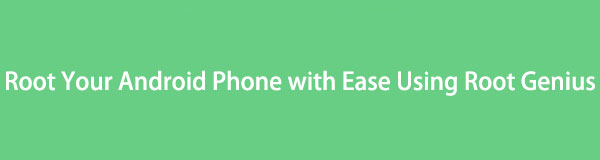

Guide List
Del 1. En kort oversikt over Android-rooting
Android-rooting er prosessen med å få administrativ tilgang til Android-enheten din. Dette lar deg ha full kontroll over enhetens programvare og systeminnstillinger, som ellers er begrenset av produsenten. Rooting kan gi mange fordeler, som å tilpasse enheten, fjerne forhåndsinstallerte apper, installere tilpassede ROM-er og forbedre ytelsen. Å roote enheten din medfører imidlertid risikoer, for eksempel å annullere garantien, sikkerhetssårbarheter og potensielt skade på enheten.
Del 2. Nødvendige forberedelser før du roter Android-enheten din
Før du roter enheten din, er det viktig å forberede seg og ta nødvendige forholdsregler. For det første, sørg for at du har sikkerhetskopiert alle viktige data, for eksempel bilder, videoer, dokumenter og kontakter. Dette vil hjelpe deg å gjenopprette dataene dine hvis noe går galt under rotprosessen. Deretter må du sørge for at enheten din er fulladet eller har minst 50 % batterilevetid, da rotprosessen kan tømme batteriet raskt. Det anbefales også å deaktivere sikkerhetsprogramvare eller antivirusapper som kan forstyrre rotprosessen.
Del 3. Rooting Android-telefonen din ved hjelp av Root Genius
Rooting av Android-telefonen din ved å bruke Root Genius på telefonen
Trinn 1Last ned Root Genius APK
Det første trinnet er å laste ned Root Genius APK fra en pålitelig kilde, siden den ikke er tilgjengelig i Google Play-butikken. Du kan laste den ned fra det offisielle nettstedet eller andre pålitelige tredjepartsnettsteder.
Trinn 2Installer Root Genius APK
Når du har lastet ned Root Genius APK-filen, gå til telefonens innstillinger og deretter Sikkerhet. Aktiver Ukjente kilder for å tillate installasjon av apper fra andre kilder enn Google Play-butikken. Deretter finner du Root Genius APK-filen på telefonen og installer den.
Trinn 3Start Root Genius
Etter å ha installert Root Genius APK, start appen fra telefonens appskuff.
Trinn 4Start rotprosessen
Koble telefonen til internett og klikk på Root nå knappen på Root Genius-appen. Appen vil da begynne å roote telefonen automatisk. Sørg for at telefonen din har en stabil internettforbindelse under rotprosessen.
Trinn 5Vent til rotprosessen er fullført
Det kan ta noen minutter å roote telefonen, og i løpet av denne tiden er det viktig å ikke koble telefonen fra internett eller avbryte prosessen. Når prosessen er fullført, vil du se en melding på skjermen som sier Root suksess.
Trinn 6Start telefonen på nytt
Etter at rotprosessen er fullført, start telefonen på nytt, og du vil ha rootet Android-telefonen din med Root Genius.
Rooting Android-telefonen din ved å bruke Root Genius på datamaskinen
Trinn 1Last ned og installer Root Genius
Det første trinnet i å roote Android-telefonen din ved å bruke Root Genius på en datamaskin er å laste ned og installere programvaren. Du kan laste ned Root Genius fra det offisielle nettstedet eller andre pålitelige tredjepartsnettsteder.
Trinn 2Koble telefonen til datamaskinen
Etter at du har lastet ned og installert Root Genius, kobler du telefonen til datamaskinen med en USB-kabel. Sørg for at USB-feilsøking er aktivert på telefonen ved å gå til innstillinger > Utviklermuligheter > USB feilsøking.
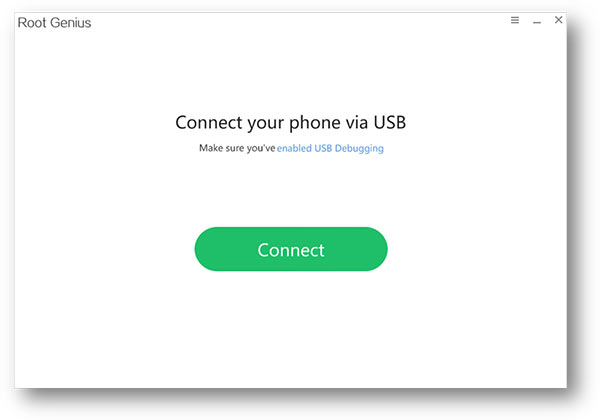
Trinn 3Start Root Genius
Start Root Genius på datamaskinen din, og den vil oppdage telefonen automatisk.
Trinn 4Start rotprosessen
Klikk på Root nå knappen på Root Genius-programvaren, og den vil begynne å rote Android-telefonen din.
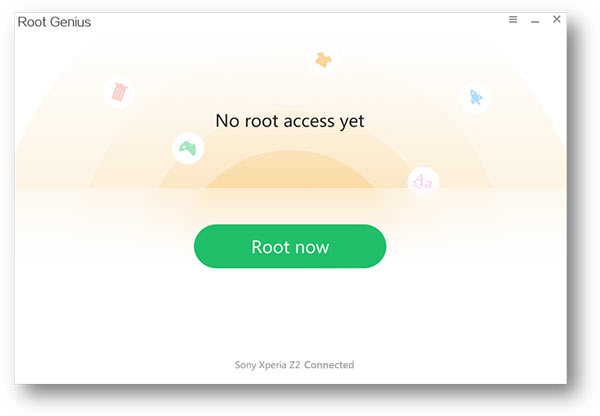
Trinn 5Vent til rotprosessen er fullført
Under rotprosessen må du ikke koble telefonen fra datamaskinen eller avbryte prosessen. Når prosessen er fullført, vil Root Genius vise en melding på skjermen som sier Root suksess.
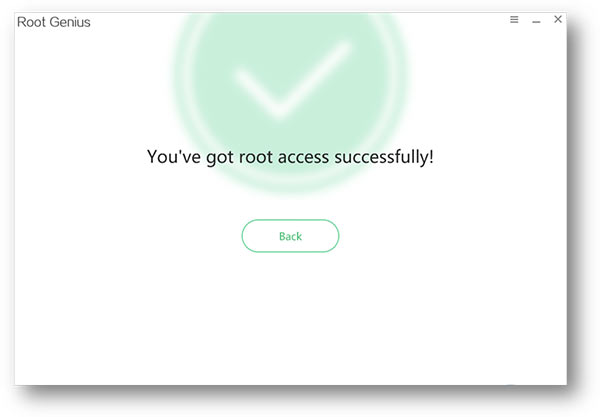
Trinn 6Start telefonen på nytt
Etter at rotprosessen er fullført, start telefonen på nytt, og du vil ha rootet Android-telefonen din med Root Genius på en datamaskin.
Del 4. Rooting Android-telefonen din med Root Genius på en Mac
Det er også mulig å roote Android-enheten din med Root Genius på en Mac. Du må imidlertid bruke en virtuell maskinprogramvare som VirtualBox eller Parallels for å kjøre et Windows-operativsystem på din Mac. Når du har satt opp en virtuell maskin, følg de samme trinnene som i del 3 for å rote Android-enheten din ved å bruke Root Genius.
Å rote en Android-telefon ved å bruke Root Genius er en enkel og enkel prosess som gir brukerne et bredt spekter av tilpasningsalternativer. Ved å følge trinnene som er skissert ovenfor, kan du rote Android-telefonen din ved å bruke Root Genius på både telefonen og datamaskinen. Det er imidlertid viktig å merke seg at å roote Android-telefonen din er forbundet med risiko og kan ugyldiggjøre garantien din. Derfor er det viktig å gå frem med forsiktighet og på egen risiko.
